Las personas que tienen el hábito de hacer notas saben su importancia. Para un hombre de negocios, es importante tener en cuenta las reuniones y eventos importantes en las notas. Para un estudiante, funciona como un recordatorio de la tarea y las tareas. Es importante para todos, y hoy en día, las personas generalmente toman notas en sus teléfonos inteligentes.
Uno no puede soportar la pérdida de notas si tiene información importante. En este artículo, discutiremos cómo recuperar las notas de Samsung después del reinicio de fábrica. El reinicio de fábrica elimina todos los datos, por lo que explicaremos dos métodos para restaurar las notas de Samsung.
Parte 1. Antes de recuperar las notas de Samsung después del reinicio de la fábrica
Si tiene un restablecimiento de fábrica de su teléfono y ahora desea recuperar las notas de Samsung, entonces hay algunas cosas que debe saber. Si desea verificar la carpeta de archivos de Samsung Notes, solo puede hacerlo si su dispositivo está rooteado. Los dispositivos no arraigados no tienen este privilegio.
Además, si el usuario desea recuperar las notas de Samsung, los datos deberían haberse respaldado en Samsung Cloud. Estos son los únicos métodos gratuitos que podrían restaurar las notas de Samsung. De lo contrario, el usuario deberá comprar una herramienta de terceros para recuperar las notas eliminadas o perdidas.
Parte 2. Cómo recuperar las notas de Samsung después del reinicio de la fábrica
Hay dos formas de recuperar las notas de Samsung después de un reinicio de fábrica. Uno es a través de Samsung Cloud usando la cuenta Samsung, y la otra es mediante una herramienta de terceros, ItoolTab Recovergo (Android).
Idealmente, Itooltab Recovergo (Android) no requiere ninguna copia de seguridad para restaurar las notas de Samsung. En contraste, la recuperación a través de Samsung Cloud requiere una copia de seguridad anterior para restaurar las notas de Samsung.
Discutamos ambos métodos y expliquemos cómo recuperar las notas de Samsung después del reinicio de fábrica.
1) Uso de la cuenta Samsung
Si ha utilizado su cuenta de Samsung para crear una copia de seguridad de documentos y otros datos, puede restaurar fácilmente las notas de Samsung. Solo necesita seguir algunos pasos simples para recuperar las notas sin problemas.
Paso 1: Vaya a «Configuración> Cuenta y copia de seguridad». Haga clic en «Copia de seguridad y restauración».
Paso 2: luego haga clic en «Restaurar datos». Elija su dispositivo y haga clic en él.
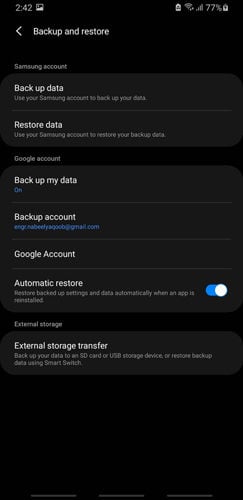
Paso 3: Aquí, verá una lista de aplicaciones y tipos de datos. Como queremos recuperar las notas de Samsung, haga clic en documentos y luego haga clic en «Restaurar».
Paso 4: su dispositivo obtendrá estos datos de Samsung Cloud y los restaurará a su teléfono inteligente. Puede instalar la última versión de Samsung Notes para mantener sus notas recuperadas.
2) Usar Recovergo (Android)
Si nunca ha creado una copia de seguridad, puede usar una herramienta de terceros, ItoolTab Recovergo (Android). Es una herramienta de recuperación de datos profesional específicamente para Android. Es capaz de recuperar todos los datos perdidos sin una copia de seguridad. A pesar de poder recuperar datos, también puede restaurar los datos de WhatsApp e incluso el historial de llamadas.
Lo mejor de Recovergo (Android) es que funciona en dispositivos Android en rooteo y sin rooted. Incluso si el usuario no tiene idea de la recuperación, puede usar la herramienta y lo guiará sobre cómo restaurar los datos.
Veamos cómo podemos usar Itooltab Recovergo para recuperar las notas de Samsung después del reinicio de fábrica.
Paso 1: Descargue e instale ItoolTab Recovergo en su computadora. Ábralo. Conecte su dispositivo Samsung a la computadora con un cable. Luego haga clic en «Recuperar datos eliminados del dispositivo».
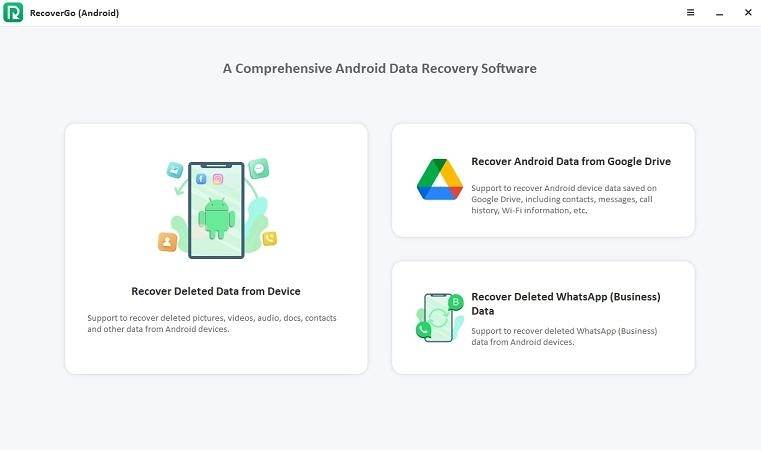
Paso 2: Siga los pasos en pantalla para habilitar el modo de depuración de su teléfono.
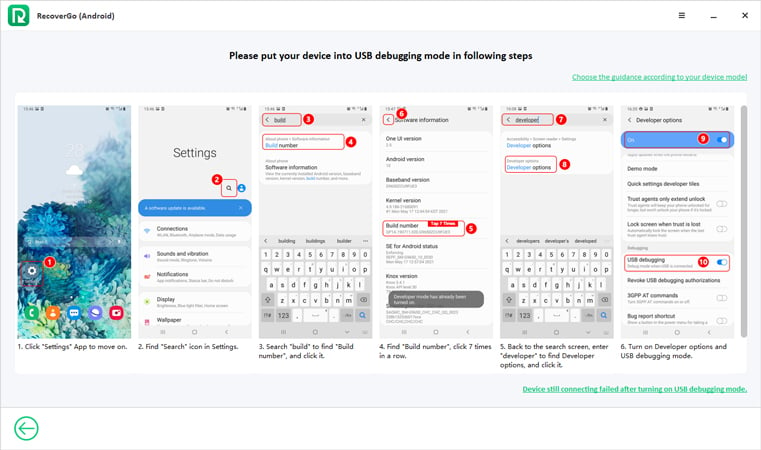
Paso 3: Se mostrarán todos los datos y los tipos de archivos, que se pueden recuperar utilizando ItoolTab Recovergo (Android). Elija los datos que desea recuperar. Haga clic en «Documentos» y haga clic en «Escanear» para iniciar el proceso de escaneo.
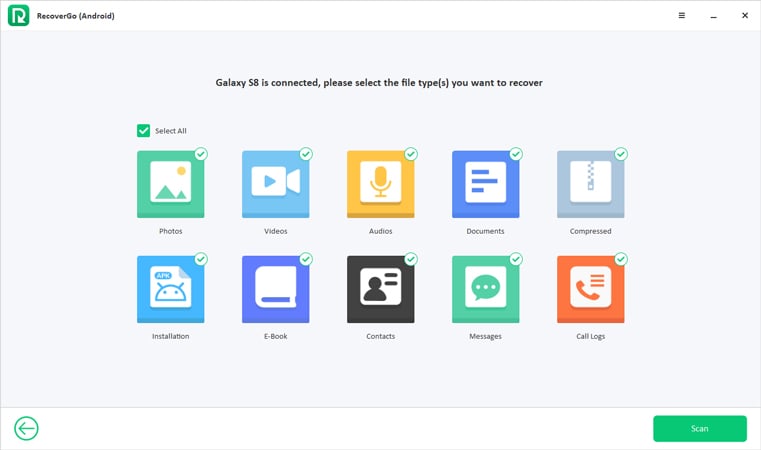
Paso 4: seleccione los archivos que desea escanear. Tomará unos minutos analizar y escanear su teléfono en busca de archivos específicos.
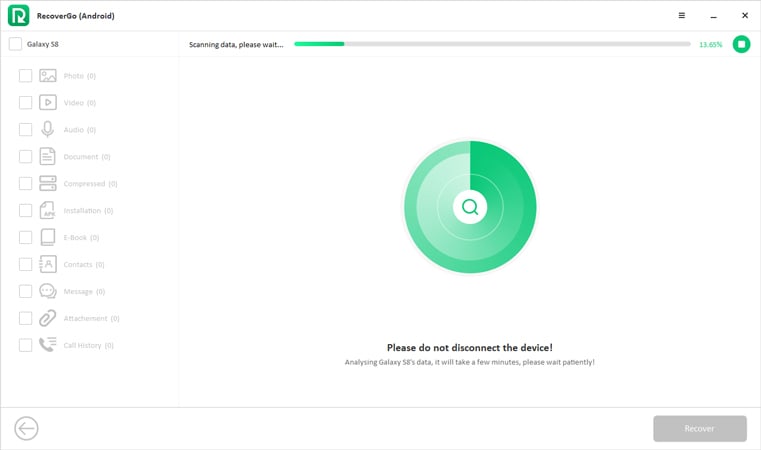
Paso 5: Una vez que finalice el escaneo, presente la vista previa de los archivos y elija los archivos que desea recuperar. Haga clic en «Recuperar», y las notas se recuperarán fácilmente.
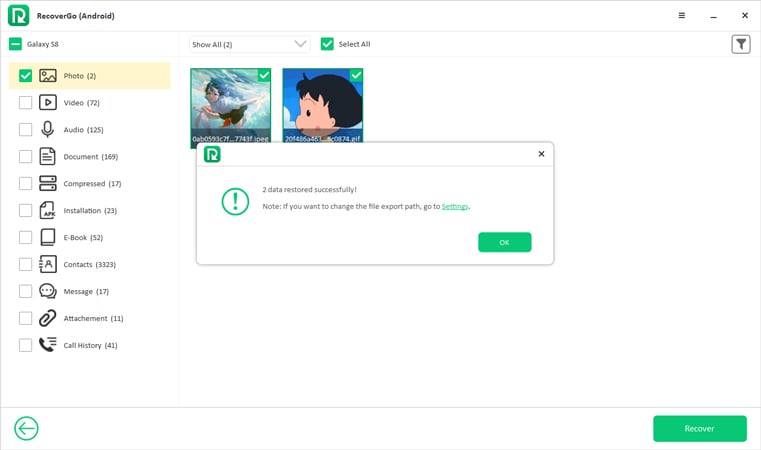
Preguntas frecuentes
Q1. ¿Qué sucede después del reinicio de la fábrica de Samsung?
See also: Cómo recuperar fotos después de un restablecimiento de fábrica en iPhone
Cuando la fábrica de usuarios restablece un teléfono Samsung, borra todos los datos y su teléfono se vuelve nuevo, al igual que lo compró. Se eliminarán todos los datos y aplicaciones. Sin embargo, si respalda sus datos antes del reinicio de la fábrica, puede recuperarlos usando Samsung Cloud.
Q2. ¿Cómo recupero las fotos después del reinicio de fábrica sin copia de seguridad de Samsung?
Si no tiene ninguna copia de seguridad para recuperarse, necesita una herramienta de terceros para recuperar los datos. Tal herramienta es Itooltab Recovergo (Android). Es una herramienta profesional que recupera casi todos los tipos de datos con solo un clic. Elija el tipo de datos que desea recuperar, presente la vista previa de los datos y finalmente recuperarlos.
Conclusión
Hemos visto dos métodos sobre cómo recuperar las notas de Samsung después del reinicio de fábrica. Si ha perdido las notas de Samsung debido a un reinicio de fábrica, entonces hay dos formas en que puede recuperarlas. El primer método es a través de Samsung Cloud. Este método solo funcionará si tiene una copia de seguridad en su cuenta de Samsung. En segundo lugar, si no tiene una copia de seguridad, puede usar la herramienta de recuperación de datos de Android como Recovergo (Android), que funciona como un encanto y es capaz de recuperar todo tipo de datos sin ninguna molestia. Si este artículo lo ayuda, ¡comente a continuación para informarnos!
